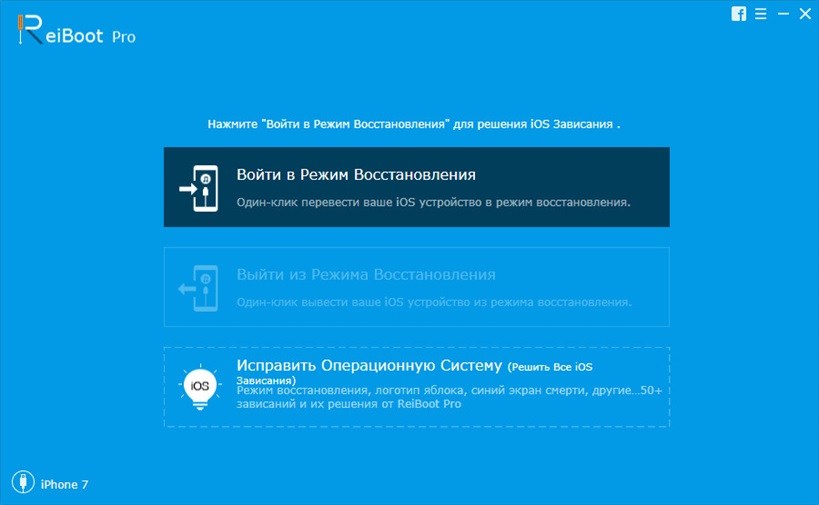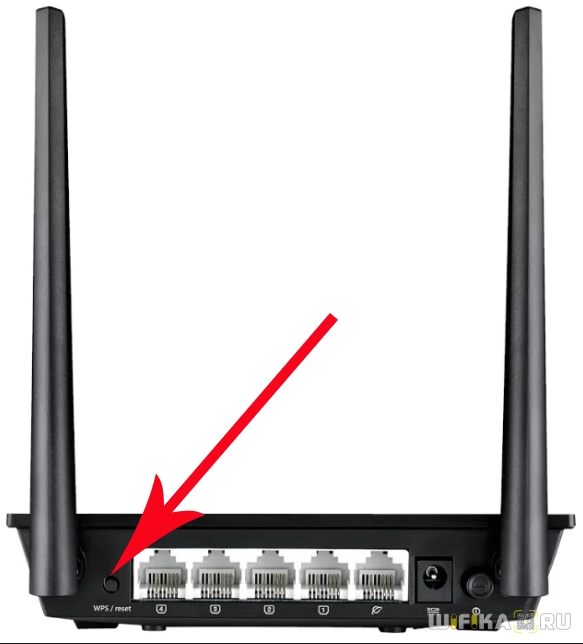Android에는 다른 사용자가 스마트 폰에 액세스하지 못하게하는 여러 기능이 있습니다. 가장 인기있는 것 중 하나는 잠금 패턴입니다.
4 자리 숫자 또는 비밀번호를 입력하는 대신 복잡한 패턴을 간단히 그릴 수 있습니다. 이것은 휴대 전화를 보호하는 매우 편리한 방법입니다. 그러나 핀 코드 나 비밀번호와 달리 잊어 버리기 쉽습니다. 그러면 어떻게해야합니까?
휴대 전화에서 잠금 패턴을 복원하는 방법
잠금 유형을 설정하기 전에 장치를 쉽게 복원 할 수 있는지 확인해야합니다. 이렇게하려면 설정 > 백업 및 재설정 모든 것이 포함되어 있는지 확인하십시오.
이것은 잠금 해제 시도가 10 번 실패한 후 스마트 폰의 모든 정보를 지우는 HTC 플래그쉽과 같은 장치에 특히 편리합니다.
이제 장치 저장을 도와야합니다. 다행 인 것은 안드로이드는 잠금 기능을 기억할 수없는 경우 우회 할 수있는 기능을 내장하고 있다는 점입니다. 그건 그렇고,이 방법은 장치를 훔친 도둑에게는 작동하지 않습니다.
패턴 잠금을 우회하기 위해 수행해야 할 작업은 다음과 같습니다.
- 5 회 시도가 실패하면 장치가 30 초 동안 잠 깁니다.
- "그리기 잊어 버렸습니다"라는 버튼이 도면 그리드 옆에 나타납니다. 그것을 클릭하십시오.
- Google 계정에 로그인하라는 메시지가 표시됩니다.
- ??????
- 이익!
Google 계정 정보를 모르는 경우 휴대 전화를 계속 사용하는 유일한 방법은 휴대 전화를 공장 출하 상태로 재설정하는 것입니다. 모든 데이터가 삭제되므로이 작업을 수행하기 전에 백업해야합니다.
이 해결 방법은 PIN 코드 및 암호로 보호 할 수 있다는 점도 언급해야합니다.
그림을 기억하기 위해 종이에 그림을 그려 안전한 곳에 보관할 수 있습니다. Google 계정 자격 증명을 알고 있다면 잊어 버릴 염려가 없습니다.
Android 기기에서 사진 잠금을 사용합니까? 잊어 버린 적이 있습니까? 의견에 그것에 대해 쓰십시오!
Smart Lock 기능은 특정 조건이 충족되면 화면을 자동으로 잠금 해제합니다. 예를 들어, 장치가 집에 있거나 다른 장치가 Bluetooth를 통해 연결된 경우.
기능을 미리 활성화하고 잠금 해제 조건을 선택한 경우에만 사용할 수 있습니다. 그런 경우에는 그냥하십시오. 예를 들어, 신뢰할 수있는 Bluetooth 장치가 연결되어있을 때 자동으로 잠금 해제하도록 선택한 경우 무선 모듈을 둘 다 켜십시오. 연결이되면 PIN 코드, 비밀번호 또는 키를 입력하지 않고도 전화기의 잠금을 해제 할 수 있습니다.

Smart Lock이 미리 구성되지 않았거나 지정된 조건을 충족 할 수없는 경우이 방법이 적합하지 않습니다.
2. Google 계정으로 보호 우회
Android 4.4 및 이전 버전의 OS에있는 일부 기기에서는 Google 계정을 사용하여 화면 잠금을 해제 할 수 있습니다. 장치가 인터넷에 연결되어 있어야합니다.
스마트 폰에서이 방법을 지원하는지 확인하려면 암호, PIN 또는 패턴 키를 다섯 번 입력하십시오. 다섯 번 잘못 입력하면 "비밀번호를 잊어 버렸습니까?"라는 메시지가 화면에 나타납니다. 또는 유사한 힌트. 그것을 클릭하고 장치가 동기화 된 Google 계정의 로그인 및 비밀번호를 입력하십시오.
로그인에 성공하면 화면 잠금이 해제됩니다. Google 계정의 비밀번호를 잊어 버린 경우 회사의 특수 서비스를 사용하여 액세스 권한을 복원하십시오.
일부 브랜드는 기기 소유자에게 추가 잠금 해제 도구를 제공합니다. 예를 들어, Samsung에는 패턴, PIN, 비밀번호 및 지문을 삭제할 수있는 내 모바일 찾기 서비스가 있습니다. 이렇게하려면 장치가 Samsung 계정에 연결되어 있고 서비스를 지원하며 온라인 상태 여야합니다.

사용중인 모델과 유사한 서비스가 있는지 확인하려면 제조업체의 공식 웹 사이트에서 해당 정보를 찾으십시오.
4. 기기를 공장 설정으로 초기화합니다.
다른 옵션으로 결과가 나오지 않으면 출고시 설정으로 복원됩니다. 이로 인해 귀하의 Google 계정 및 기타에 저장되지 않은 모든 데이터 사본이 손실 될 수 있습니다. 그러나 화면에서 보호 기능을 제거 할 수 있습니다.
스마트 폰을 끄고 메모리 카드가있는 경우 제거하십시오. 그런 다음이 키 조합 중 하나가 작동 할 때까지 차례로 시도하십시오 (10-15 초 동안 버튼을 누르고 있어야합니다).
- 볼륨 작게 키 + 전원 버튼;
- 볼륨 높이기 키 + 전원 버튼;
- 볼륨 작게 키 + 전원 버튼 + 홈 키;
- 볼륨 작게 키 + 볼륨 크게 키 + 전원 버튼
서비스 메뉴가 디스플레이에 나타나면 복구를 선택한 다음 데이터 지우기 (또는 초기화) 명령을 선택하십시오. 키 조합이 작동하지 않거나 메뉴에 필요한 명령이 표시되지 않으면 장치 모델에 대한 재설정 지침을 찾으십시오.
그런 다음 몇 분 내에 스마트 폰이 출고시 설정으로 돌아갑니다. 기기가 이전에 연결된 Google 계정에서 사용자 이름과 비밀번호를 요청할 수 있지만 더 이상 화면 잠금을 해제하지 않아도됩니다. 기존 계정을 입력하면 시스템은 설정 및 동기화 된 데이터를 복원합니다.
Apple 스마트 폰의 비밀번호를 잊어 버린 경우 한 가지 방법 만 사용할 수 있습니다. 공장 설정으로 재설정하십시오. 이 절차는 화면 잠금을 해제하지만 PC 나 PC에 저장되지 않은 모든 데이터를 iPhone에서 지 웁니다.
재설정하려면 USB 케이블, Windows 또는 macOS 컴퓨터 및 iTunes가 필요합니다. 설치되어 있지 않으면 공식 Apple 웹 사이트에서 다운로드하십시오. 컴퓨터에서 macOS Catalina 또는 최신 버전의 OS를 실행중인 경우 iTunes 대신 Finder 응용 프로그램을 사용하십시오.
재설정을 수행하려면 스마트 폰을 끄고 해당 모델의 지침을 따르십시오.
- iPhone 8, iPhone 8 Plus, iPhone X 이상이있는 경우: 측면 버튼을 누른 상태에서 USB 케이블을 통해 장치를 컴퓨터에 연결하고 복구 창이 나타날 때까지 해제하지 마십시오.
- iPhone 7 및 iPhone 7 Plus가있는 경우: 볼륨 작게 버튼을 누른 상태에서 USB 케이블을 통해 장치를 컴퓨터에 연결하고 복구 창이 표시 될 때까지 해제하지 마십시오.
- iPhone 6s 이상이있는 경우: 홈 버튼을 누른 상태에서 USB 케이블을 통해 장치를 컴퓨터에 연결하고 복구 창이 표시 될 때까지 놓지 마십시오.
컴퓨터의 화면에 대화 상자가 나타나면 복원을 클릭하고 iTunes 또는 Finder의 지시를 따릅니다. 먼저 시스템이 공장 설정으로 돌아간 다음 저장된 데이터를 복원하도록 제안합니다. 결과적으로 화면 잠금이 해제됩니다.

대기 시간이 15 분을 초과하면 장치가 복구 모드를 종료합니다. 이 경우 원하는 창이 나타날 때까지 해당 버튼을 다시 눌러 스마트 폰을 다시 연결하십시오. 그런 다음 다시 복원을 클릭하십시오.
목차
스마트 폰이나 태블릿을 잠그는 가장 일반적인 이유는 PIN 코드를 잘못 입력하려는 시도가 많기 때문입니다. 코드를 잊어 버렸거나 친구에게 기기를 제공했지만 휴대 전화의이 기능에 대해 알지 못하여 실수로 가제트를 차단했거나 자녀가 기기에 도착 했습니까? 가능한 한 본질은 동일합니다-휴대 전화의 잠금을 해제해야합니다. 이를 위해 무엇을해야합니까?
휴대 전화 나 태블릿에서 비밀번호를 잊어 버린 경우 수행 할 작업
액세스 코드를 잊어 버린 경우 Google 계정의 데이터를 입력하면 스마트 폰이 잠금 해제됩니다. 그러나 모바일 장치를 사용하는 일반 사용자는 미리 계정을 만드는 데 신경 쓰지 않으므로 휴대 전화 나 태블릿을 핀에 입력해야하면 놀랍습니다. 암호를 잊어 버린 경우 시스템을 완전히 재설정해야합니다 (소위 "하드 재설정"). 프로세스 기능은 장치 모델에 따라 다릅니다. 정확한 절차를 찾으려면 네트워크에서 해당 모델에 맞는 지침을 검색하십시오. 다음은 재설정을위한 일반적인 절차입니다.
- 태블릿 또는 휴대 전화를 끈 상태에서 볼륨 높이기 버튼, 화면 아래 중앙 버튼 (집 사진 포함), 전원 키를 몇 초 동안 누릅니다. 동시에 클램프해야합니다. 장치에 집 열쇠가 없으면 다른 두 개만 잡으십시오.
- 휴대 전화 나 태블릿이 진동하면 로고 이미지가 화면에 표시됩니다. 버튼을 열 수 있습니다.
- 동일한 볼륨 높이기 키를 사용하여 "데이터 삭제 / 초기화"행을 선택하고 집 그림 또는 전원 키 (장치 모델에 따라 다름)가있는 가운데 버튼으로 선택을 결정하십시오.
- "예-모든 사용자 데이터 삭제"를 선택하는 다른 메뉴로 이동합니다.
- 이 명령을 활성화하면 첫 번째 메뉴가 표시됩니다. "지금 시스템 재부팅"라인을 클릭하여 운영 체제를 재부팅하면 잠금이 해제됩니다.
비밀번호를 알 수없는 경우 휴대 전화 잠금을 해제하는 쉬운 방법
그래픽 암호를 잊어 버렸거나 완전히 알 수없는 경우 휴대폰 잠금을 해제하는 방법은 무엇입니까? 이 문제를 해결하는 방법에는 여러 가지가 있습니다. 대부분의 기존 모델 및 브랜드의 전화기와 비슷합니다. 따라서 Android 기반 장치의 터치 키 잠금을 해제하는 방법은 종종 다른 태블릿 및 스마트 폰 브랜드에 적합합니다. 장치를 켜는 데 도움이되는 일반적인 원리를 알아 봅니다.
인터넷 및 소프트웨어 복구

한 명의 사용자에게만 알려진 핀을 복원하는 것은 문제가되고 어렵습니다. 그러나 암호를 잊어 버린 경우 당황 할 이유가 없습니다. 많은 휴대 전화 및 태블릿 모델에서 기기를 컴퓨터에 연결할 수 있습니다. 인터넷에서 필요한 프로그램을 다운로드하여 적용하면 거의 모든 전화의 잠금을 빠르게 해제 할 수 있습니다. 이러한 장치 깜박임은 향후 기능에 영향을 미치지 않습니다. 특수 프로그램의 도움으로 스마트 폰의 메모리 카드를 잠금 해제 할 수도 있습니다.
ADB Run 프로그램을 사용하여 전화 잠금 해제 (이를 위해서는 전화에 드라이버가 설치되어 있어야 함) :
- 프로그램을 다운로드하여 설치해야합니다.
- Android 장치에서 "USB 디버깅"옵션을 활성화하십시오. 전화가 PC와 동기화 될 때까지 기다립니다.
- ADB 실행을 실행하고 메뉴로 이동하십시오 (선택 버튼과 숫자 키를 사용하여 제어 할 수 있음).
- "Gestere Key 잠금 해제"를 클릭하십시오.
프로그램을 사용하여 전화를 잠금 해제하는 두 번째 옵션 :
- CTRL + R을 누릅니다.
- 나타나는 형식으로 cmd를 입력 한 다음 Enter를 누르십시오.
- 줄의 순서를 엄격히 관찰하여 다음을 입력하십시오.
cd /data/data/com.android.providers.settings/databases
sqlite3 settings.db
업데이트 시스템 설정 값 \u003d 0 여기서 이름 \u003d lock_pattern_autolock;
업데이트 시스템 설정 값 \u003d 0 여기서 이름 \u003d locklock.outedoutpermanently ';
- 그런 다음 전화를 다시 시작하고 그래픽 암호를 입력해야합니다.
휴대 전화 나 태블릿의 잠금을 해제하는 세 번째 방법 :
- ADB 실행 프로그램을 실행하십시오.
- CTRL + R을 길게 누릅니다.
- cmd를 입력 한 다음 Enter를 입력해야하는 창이 나타납니다.
- 그런 다음 행 순서에 따라 다음 명령으로 필드를 채우십시오.
rm /data/system/gesture.key
- 코드를 입력하여 장치를 껐다가 다시 켜십시오. 그것으로, 당신은 나중에 가제트의 잠금을 해제 할 수 있습니다.
전문 운영자 서비스 센터를 통해

교체 할 수없는 특정 운영자 (MTS, Beeline, Megafon 또는 기타)의 SIM 카드가 사전 설치된 휴대 전화를 구입 한 경우 회사의 지원 서비스에 문의해야합니다. 도움을 받아 장치의 잠금을 해제 할 수 있는지 디스패처에서 확인해야합니다. 그러한 서비스가 없으면 인터넷의 문제에 대한 해결책을 찾는 것이 좋습니다. IMEI 전화로 잊어 버린 핀을받을 수있는 서비스를 찾으십시오. 가제트 모델이 인기가있는 경우 전화 잠금을 해제 할 가능성이 높아집니다.
제조업체의 공식 웹 사이트에 문의

비디오 : Android에서 패턴을 잠금 해제하는 방법
터치 또는 버튼 폰 여부에 관계없이 Android 시스템이있는 가젯은 종종 차단되어 소유자에게 많은 문제를 발생시킵니다. 자신의 어리 석음과 부주의 또는 시스템 고장으로 인해 자신의 장치를 잠금 해제 할 수 없습니다. 그러나 Android 기반의 많은 장치가 있기 때문에이 문제는 완전히 해결할 수 있습니다. 제시된 비디오를 통해 스마트 폰 또는 태블릿에 빠르게 액세스 할 수있는 방법을 배우게됩니다.
본문에서 실수를 찾았습니까? 그것을 선택하고 Ctrl + Enter를 누르면 수정됩니다!토론하기
비밀번호를 잊어 버린 경우 전화 잠금을 해제하는 방법
모든 사람은 자신의 데이터 보안을 독립적으로 관리해야합니다. 더 많은 기술이 개발 될수록이 문제에서 사용자의 문해력이 더 중요합니다. 실제로 오늘날 전화에는 중요한 연락처뿐만 아니라 개인 사진 또는 지불 시스템에 대한 액세스도 저장할 수 있습니다. Android 전화에서 돈과 데이터를 보호하기 위해 사전 설치된 비밀번호가 기기에 호출됩니다. 그러나 코드를 잊어 버려 장치를 잠금 해제해야 할 때가 있습니다. 간단한 지침은이 문제를 해결하는 데 도움이됩니다.
모바일 장치에서 비밀번호를 설정해야 할 경우
많은 사람들이 숨길 것이 없다고 믿고 장치에서 암호의 중요성을 과소 평가합니다.
실제로 비밀번호를 사용하면 다음을 수행 할 수 있습니다.
- 본인 이외의 다른 사람이 전화를 사용하지 않도록 가족 구성원도 전화를받을 수 있습니다. 그리고 이것은 논란의 여지가있는 상황이나 심지어 돈이 낭비 될 수 있습니다.
- 전화를 도난당한 경우 범죄자는 작업을 복잡하게 만들 수 있습니다. 물론 암호가있는 전화는 조만간 해킹 될 수 있습니다. 그러나 그렇게하면 데이터를 저장할 수 있다는 사실이 아닙니다. 이는 공격자가 중요한 정보를받지 못함을 의미합니다. 글쎄, 게다가 암호가 바빠서 전화에 연결된 지불 시스템을 차단할 시간이 있습니다.
- 비밀번호를 설정해야하는 중요한 이유는 Sberbank-Online 서비스와 같은 일부 애플리케이션의 필수 요구 사항이기 때문입니다.
다양한 보안 코드
비밀번호로 휴대 전화를 보호 할 수있는 다른 방법이 있음에도 불구하고 기본 비밀번호를 선택하는 것은 어렵지 않습니다. 이것은 그래픽 키와 일반 비밀번호입니다.
그래픽 키
패턴 키는 화면의 여러 지점을 직렬로 연결하는 암호로 전화기를 보호합니다. 즉, 사전 정의 된 순서를 반복해야합니다.
다음과 같이 그래픽 키를 설정할 수 있습니다.
- 휴대 전화 설정을 열고 '개인 정보'섹션에 도달 할 때까지 화면을 아래로 스크롤하십시오. "보안"줄을 선택해야합니다.
휴대 전화 설정을 스크롤하여 보안 섹션을 찾으십시오.
- 첫 번째 항목은 화면 잠금 설정입니다. 이 섹션으로 이동하십시오.
 보안 섹션에서“잠금 화면”을 선택하십시오
보안 섹션에서“잠금 화면”을 선택하십시오 - 그런 다음 "Graphic Key"라인을 선택하는 것이 좋습니다.
 화면을 잠그는 방법으로 패턴을 선택하십시오
화면을 잠그는 방법으로 패턴을 선택하십시오 - 점이있는 화면이 나타납니다. 바로 여기서 동일한 그래픽 키를 요구해야합니다. 일련의 점을 지정할 수 있지만 반드시 기억해야합니다. 조합이 당신을 위해 분명하게 연결되도록하십시오.
 장치 화면에서 그래픽 키 설정
장치 화면에서 그래픽 키 설정 - 마지막 항목은 잠긴 화면에 알림을 표시할지 여부를 지정해야합니다. 결정하는 것은 귀하의 몫이지만, 가능한 한 정보를 숨겨두는 것은 금지하는 것이 좋습니다.
 잠금 화면에서 알림 모드를 선택하십시오
잠금 화면에서 알림 모드를 선택하십시오 - 그래픽 키가 생성되고 다음에 전화에 액세스하려고 할 때 입력해야합니다.
 다음에 휴대 전화를 켜면 패턴 키 요청이 표시됩니다.
다음에 휴대 전화를 켜면 패턴 키 요청이 표시됩니다.
표준 그래픽 키 솔루션을 대체 할 수있는 응용 프로그램도 있습니다. 그러나 이러한 응용 프로그램에서 키를 만들거나 사용하는 절차는 표준 절차와 거의 동일합니다.
일반 비밀번호
일반 비밀번호는 문자 또는 숫자로 구성되며 어떤 것이 든 가능합니다. 이론적으로는 코드를 선택하는 것이 그래픽 코드보다 어렵지만 실제로는 암호를 만들 때 독창성에 달려 있습니다. 비밀번호는 다음과 같이 설정됩니다.

최신 전화기는 지문 스캐너를 사용하여 장치 잠금을 해제합니다. 이는 암호를 설정하는 것보다 훨씬 편리하고 안전합니다.
패턴을 잊었을 때 전화를 잠금 해제하는 방법
불행히도 각 암호는 공격자와 자신 모두를 위해 작동 할 수 있습니다. 설치 한 그래픽 키를 잊어 버린 경우 장치에 액세스해야합니다.
Google 계정을 통해 차단 해제
휴대 전화와 연결된 Google 계정의 데이터를 기억하는 경우 그래픽 비밀번호를 몰라도 기기에 액세스하는 것은 그리 어렵지 않습니다. 다음을 수행하면 충분합니다.

장치 호출을 사용하여 패턴 우회
전화로 전화를 받으려면 잠금을 해제 할 필요가 없습니다. 다음과 같이 사용할 수 있습니다.

물론이 솔루션은 일시적이지만 그래픽 키를 제거하는보다 복잡한 방법을 사용하기 전에 필요한 파일을 최소한 저장할 수 있습니다. 올바르게이 트릭은 이전 버전의 Android에서만 작동하지만 아무도이 옵션을 시도하지 않아도됩니다.
마찬가지로 장치의 배터리를 방전시키는 등의 방법으로 상단 패널이 나타날 수 있습니다.
기기를 재설정하여 잠금 해제
이전 방법을 사용하여 전화 메뉴로 이동하거나 다른 방법으로 장치를 재설정 할 수 있습니다. 가장 중요한 것은 재설정하면 전화의 모든 데이터가 손실된다는 점을 기억하십시오. 이 데이터 중 가치가 없는지주의하십시오. 다음과 같이 전화를 재설정 할 수 있습니다.
- 재설정하기 전에 장치를 끄십시오. 패턴을 무시하기 위해 전화 복구 메뉴에서 재설정을 수행합니다.
- 복구 메뉴에 액세스하기 위해 가장 일반적으로 사용되는 것은 홈 키와 함께 볼륨 크게 키입니다. 그러나 전원 + 홈 + 볼륨 높이기, 개별 전원 + 홈 또는 볼륨 낮추기 + 전원과 같은 다른 조합이 있습니다. 인터넷에서 모델의 정확한 조합을 찾을 수 있지만 이미 언급 한 것 중 하나가 가능성이 높습니다.
 볼륨 크게 키와 홈 키를 동시에 눌러 복구 모드로 들어갑니다
볼륨 크게 키와 홈 키를 동시에 눌러 복구 모드로 들어갑니다 - 복구 메뉴에서 데이터 지우기, 공장 초기화 또는 이와 유사한 항목을 선택하십시오. 정확한 이름은 전화 모델에 따라 다릅니다. 볼륨 키를 사용하여 항목을 전환하십시오.이 메뉴에서는 터치 컨트롤이 작동하지 않습니다.
 볼륨 버튼을 사용하여 데이터 삭제 / 초기화를 선택하십시오.
볼륨 버튼을 사용하여 데이터 삭제 / 초기화를 선택하십시오. - 선택한 회선 확인은 전화기의 전원 버튼을 눌러 이루어집니다. 해
 전화기 측면의 전원 키는 장치 복구 모드에서 선택을 확인하는 데 사용됩니다.
전화기 측면의 전원 키는 장치 복구 모드에서 선택을 확인하는 데 사용됩니다. - 라인을 예로 전환하고 전원 버튼으로 입력을 다시 확인하십시오.
 기기 초기화 확인
기기 초기화 확인 - 재설정이 완료된 후 시스템 재부팅 (시스템 재부팅)을 선택하십시오.
 지금 시스템 재부팅을 선택하고 전원 버튼으로이 항목을 확인하십시오.
지금 시스템 재부팅을 선택하고 전원 버튼으로이 항목을 확인하십시오. - 재부팅 후 데이터 나 연락처없이 그래픽 키없이 장치가 시작됩니다. 재설정이 완료되었습니다.
휴대 전화 설정에 들어간 경우 다음을 통해 재설정 할 수도 있습니다.

서비스 센터에서 그래픽 키 제거
돈이 마음에 들지 않으면 서비스 센터에서 자물쇠를 제거 할 수 있습니다. 방법은이 기사에서 언급 한 방법과 다르지 않으므로 시간이나 돈 중 어느 것이 더 중요한지에 따라 결정하는 것이 좋습니다.
때로는 그래픽 키를 추측 할 수있을뿐만 아니라 화면을주의 깊게 살펴보십시오. 키를 자주 입력하면 화면에 흔적이 남습니다.
비디오 : 휴대 전화의 패턴을 우회하는 방법
패턴 파일 삭제
전화기에서 그래픽 키를 만들면 작업을 위해 파일도 만들어집니다. 따라서이 파일을 삭제하면 단말기는 잠금 해제 키를 요구하지 않습니다. 그러나이 작업은 숙련 된 사용자 만 수행해야합니다.이 수준의 장치와의 간섭은 위험 할 수 있으므로 매우주의해야합니다. 그리고 이것은 다음과 같이 이루어집니다 :

응용 프로그램을 사용하여 잠금 재설정
잠금을 해제하는 데 사용할 수있는 SMS 바이 패스 응용 프로그램입니다. 미리 기기에 설치해야하지만, 설치하지 않은 경우 연결된 Play Market 계정을 통해 원격으로 애플리케이션을 다운로드 할 수 있습니다 (Google 계정의 비밀번호를 기억하는 상황에서는 복구하기 쉬운 방법이 있음).
이 응용 프로그램 자체를 통한 재설정은 매우 간단합니다.

다른 전화기 모델의 그래픽 키를 제거하는 기능
위에 제공된 지침은 모든 Android 장치 모델에 적합합니다. 그러나 동시에 특정 전화기 모델의 그래픽 키를 제거하는 여러 기능도 있습니다.
- 삼성 폰의 경우-삼성 키스가 도와드립니다. 그것으로, 당신은 나중에 귀하의 Google 계정에 완전히 액세스하는 데 도움이 될 것입니다 사용자 이름을 찾을 수 있습니다 (암호 복구는 Google 서비스를 사용하여 수행됩니다). 프로그램이 설치된 컴퓨터에 장치를 연결할 때 필요한 정보는 "장치 정보"섹션에 있습니다. 또한이 프로그램은 전화 데이터에 액세스하는 데 도움이되며 장치를 공장 설정으로 재설정 해야하는 경우 유용합니다.
- Sony Xperia 전화기에는 시스템 재설정과 관련하여 여러 가지 기능이 있습니다. 복구 모드로의 전환은 볼륨 추가 버튼을 누르고 동시에 전화기를 켜면 발생하지만 때때로 작동하지 않을 수 있습니다. 이 경우 전원 버튼을 약 20 초 동안 누르고 있으면됩니다. 이로 인해 장치가 재부팅되고 복구 모드를 다시 열어 볼 수 있습니다.
- 또한 Sony Update Service 프로그램은 Sony 모델에 도움이됩니다. 그래픽 키는 제거되지 않지만 장치 재설정 절차는 간소화됩니다.
- Huawei 전화의 경우 HiSuite 프로그램이 도움이 될 것입니다. 도움을 받으면 장치 재설정을 용이하게하여 그래픽 키 문제를 방지 할 수 있습니다.
Android 기기에서 디지털 비밀번호 재설정
디지털 키를 재설정하는 방법은 그래픽 키를 재설정하는 방법과 동일합니다. 그것은 같은 방식으로 당신을 도울 것입니다 :
- 서비스 센터에 연락하는 것;
- 기기 데이터 재설정
- google 계정의 데이터를 사용하여 로그인
- 그리고 다른 것들은 위의 방법들입니다.
그러나 다른 가능성이 있습니다. 예를 들어 잠금 화면 제거는 데이터 손실없이 디지털 코드를 제거하는 데 도움이됩니다.
- 공식 사이트에서이 프로그램을 다운로드하여 실행하십시오. 휴대폰을 컴퓨터에 연결 한 다음 초기 화면에서 시작을 클릭하십시오.
 잠금 화면 제거를 시작하고 시작을 클릭하십시오.
잠금 화면 제거를 시작하고 시작을 클릭하십시오. - 전화를 끈 다음 데이터 다운로드 모드로 전환하십시오. 이렇게하려면 먼저 전원 버튼, 볼륨 작게 키 및 홈 키를 누른 다음 장치 복구 메뉴가 열리면 볼륨 크게 키를 누르십시오. 그런 다음 휴대 전화가 부팅 모드가됩니다. 프로그램에서 시작을 클릭하십시오.
이제 많은 스마트 폰 소유자가 잠금 해제 방법을 사용하여 그래픽 키를 입력합니다. 이를 통해 단순히 장치의 내용에 액세스 할 수없는 도둑으로부터 장치를 보호 할 수 있습니다. 그러나 때때로이 방법은 사용자에게 속임수를 씁니다. 손가락 움직임의 방향을 완전히 잊을 수 있습니다. 그런 순간, 장치 소유자는 "그래픽 키를 잊어 버린 경우 Android를 잠금 해제하는 방법은 무엇입니까?"라는 궁금해지기 시작합니다. 오늘 기사에서는이 질문에 대해 자세히 설명합니다.
안드로이드에서 그래픽 키를 제거하는 방법에는 여러 가지가 있습니다. 그들 모두가 대부분의 경우에 작동하는 것은 아닙니다. 그러나 가장 신뢰할 수있는 방법이 있습니다. 설치하는 것 SMS 우회이 작고 매우 저렴한이 프로그램을 사용하면 텍스트가 포함 된 특수 SMS 메시지를 보내 그래픽 키를 제거 할 수 있습니다. 1234 리셋". 물론이 코드는 유틸리티 설정에서 변경할 수 있습니다.
주의 : 응용 프로그램이 작동해야합니다! 설치하기 전에 반드시 수퍼 유저 권한을 확보하십시오!
SMS Bypass 또는 다른 응용 프로그램을 Play 스토어에서 잠긴 장치 (있는 경우)에 설치할 수도 있습니다. 설치하려면 컴퓨터에서 구글 플레이 같은 계정으로. 응용 프로그램 페이지로 이동하여 " 구매". 그런 다음 프로그램을 설치할 가젯을 선택할 수 있습니다. 스마트 폰이 인터넷에 연결되어 있으면 다음 분 안에 설치됩니다.
SMS Bypass가 Play 스토어에서 제거되었으므로 원격으로 설치할 수 없습니다. 그러나 응용 프로그램이 이미 스마트 폰에 다운로드 된 경우 그래픽 키를 사용하여 재설정 할 수 있습니다.
전화
전화기에서 그래픽 키를 우회하는이 방법은 투자 할 필요가 없습니다. 추가 응용 프로그램을 설치할 필요가 없습니다. 다른 장치에서만 전화를 걸면됩니다.
주의 : 이 방법은 Android 2.2 또는 이전 버전의 운영 체제를 실행하는 경우에만 작동합니다. 보안 허점은 나중에 해결되었습니다.
방법은 전화를 걸면서 설정으로 이동하여 패턴 키를 재설정하는 것입니다. 이것은 길을 따라 이루어집니다 " 설정» - « 안전».
계정에서 데이터 입력
이 방법은 모든 버전의 Android에서 작동하지 않습니다. 그것은 일부 브랜드의 껍질에만 꿰매어 있습니다. 그래픽 키를 제거하는 방법은 5-6 번 잘못 입력하는 것입니다. 그런 다음 30 초 동안 기다리라는 메시지가 표시됩니다.

당신의 손가락으로 올바른 움직임을 만들기 위해 더 많은 열매를 맺지 않은 시도 후에“ 패턴을 잊었습니까?". 클릭하면 Google 계정의 데이터 (사용자 이름 및 비밀번호) 만 입력하면됩니다. 현재 스마트 폰이 인터넷에 연결되어 있지 않은 경우 재부팅 후 즉시이 작업을 수행 할 수 있습니다. " 긴급 전화"그리고 다음 코드를 입력하십시오 : *#*#7378423#*#*


gesture.key 파일 수동 제거
주의 : 이 방법은 수정 된 복구 메뉴가있는 스마트 폰에서만 작동합니다! 타사 펌웨어를 설치 한 적이 없다면이 방법이 적합하지 않습니다!
그래픽 키는 텍스트 파일에 포함되어 있습니다 gesture.key. 삭제하면 패턴 자체가 재설정됩니다. 다음 복구 메뉴를 사용하여 장치를 잠금 해제하지 않고 문제를 해결할 수 있습니다.
- CWM;
- TWRP
당신의 행동은 매우 간단합니다 :
1 단계. 유틸리티 아카이브 파일을 컴퓨터에 다운로드 아로마 파일 관리자 .
2 단계. 이동하십시오.
3 단계. 스마트 폰에 카드를 삽입하십시오.
4 단계. 로 이동 복구 메뉴 응용 프로그램을 설치하십시오.
5 단계. 길을 따라 "/ 데이터 / 시스템 /».
6 단계. 파일 삭제 gesture.key, locksettings.db, locksettings.db-wal 그리고 locksettings.db-shm.
7 단계. 스마트 폰을 재부팅하십시오.
8 단계. 그래픽 키를 입력하십시오-장치가 잠금 해제되어 있어야합니다.
Recovery TWRP 메뉴가 설치되어 있으면 별도의 유틸리티를 다운로드 할 필요조차 없습니다. 경로를 따라 파일 관리자를 찾을 수 있습니다 " 고급» - « 파일 관리자».
두 번째 사용자 사용
이 방법은 응용 프로그램에서 루트 액세스 권한이 설치된 장치에서만 작동합니다. 수수 적어도 두 명의 등록 된 사용자. SuperSU에 다중 사용자 모드가 활성화되어 있어야합니다.

Android에서 그래픽 키를 제거하려면 다음을 수행해야합니다.
1 단계. 두 번째 사용자로 이동하십시오.
2 단계. 로그인 플레이 마켓 그리고 설정 루트 브라우저 .

3 단계. 설치된 유틸리티를 열고 " / 데이터 / 시스템 /».

4 단계. 다음 파일을 삭제하십시오.
- gesture.key;
- locksettings.db;
- locksettings.db-wal;
- locksettings.db-shm.
데이터 리셋
이 방법은 복구 메뉴 (TWRP, CWN 또는 Standard)가 설치된 많은 스마트 폰에서 작동합니다. 이 방법을 사용하면 그래픽 키를 재설정 할뿐만 아니라 전화 번호부, SMS 메시지, 메모 및 기타 데이터와 같은 다른 모든 사용자 데이터도 삭제해야합니다. 다행히도 Google 계정이 있고 기기에서 동기화가 사용 설정되어 있으면 모든 것을 쉽게 복원 할 수 있습니다. 사진, 비디오 및 음악에 관해서는 어디에도 가지 않습니다.
이동해야 할 데이터를 재설정하려면 복구 메뉴 항목을 선택하십시오 데이터 지우기 / 공장 초기화. 제조업체마다 복구 메뉴의 종료 방법이 다릅니다.
- 스마트 폰을 먼저 끈 다음 가운데 키, 볼륨 높이기 키 및 전원 단추를 누르십시오. 2012 년 이전에 출시 된 모델의 경우 전원 버튼과 가운데 키만 있으면됩니다.
- 스마트 폰에서는 볼륨 작게 단추와 전원 단추가 있습니다. Android 이미지가 나타나면 두 버튼이 모두 해제됩니다. 공장 초기화 대신 원하는 메뉴 항목을 호출 할 수 있습니다 명확한 저장. 복구 메뉴로 이동하기 전에 배터리를 분리하고 삽입하는 것이 좋습니다 (분리 가능한 경우).
- 스마트 폰에서는 배터리를 제거하고 삽입하는 것이 좋습니다. 그런 다음 전원 키와 볼륨 높이기 버튼을 누르고 있어야합니다. Android에서 그림이 나타난 후 버튼이 해제됩니다.
- 스마트 폰에서 위의 복구 메뉴로 전환하는 방법 중 하나가 일반적으로 작동합니다. 구형 모델은 예외입니다. 장치를 컴퓨터에 연결하고 프로그램을 설치해야 할 수도 있습니다. 소니 에릭슨 PC 스위트경로를 따라 가야 할 곳 " 도구» - « 데이터 복구».
- 스마트 폰에서 전원 버튼을 누른 상태에서 특정 시간에 볼륨 크게 키를 누르면 도움이됩니다 (그러면 손을 잡아야 함). 또한 " 긴급 전화"그리고 조합 세트 *983*987# .
- 전원 키와 볼륨 작게 단추가있는 장치와 장치가 고정되어 있습니다. 때로는 후자 대신 볼륨 높이기 키가 사용되기도합니다.
서비스 센터로 하이킹
거의 100 %의 경우에 적합한 이상적인 방법입니다. 스마트 폰이나 태블릿을 서비스 센터로 가져 가십시오. 그러나 수리는 보증으로 간주되지 않습니다. 전문가는 Android에서 그래픽 키를 잠금 해제 할 수 있지만 업무에 대한 비용을 요구합니다.
삼성 계정 사용
물론이 방법은 스마트 폰을 사용하는 경우에만 사용할 수 있습니다. 또한 브랜드 한국 서비스를 사용할 수 있도록 Samsung 계정을 등록해야했습니다. 이러한 조건이 충족되면 다음을 수행하십시오.
1 단계. 컴퓨터에서 Samsung Account 웹 사이트로 이동 한 다음 " 로그인"암호로 사용자 이름을 입력하십시오.

2 단계. "로 이동 기기 찾기».
3 단계. 버튼을 누릅니다 찾기»사용자 이름 (등록시 제공 한 이메일 주소)과 비밀번호를 다시 입력하십시오. 그런 다음 파란색 버튼 " 로그인».

4 단계. 한국 장치가 여러 개인 경우 해당 목록 (왼쪽 위 모서리에 있음)에서 필요한 장치를 선택하십시오. 그런 다음 " 더».

5 단계. 버튼을 누릅니다 장치 잠금 해제».

요약
오늘 가이드는 스마트 폰 잠금을 해제하는 거의 모든 방법을 다룹니다. 비밀번호 나 패턴을 잊었을 때 그 중 하나를 사용할 수 있습니다. 프로그램이 사용되는 장치를 다시 플래시 할 수도 있습니다. 오딘, 플래시 툴, 패스트 부트 그리고 많은 다른 사람들. 그러나 이것은 이미 완전히 극단적 인 경우이며 특별한 요구가있는 경우에 사용해야합니다.